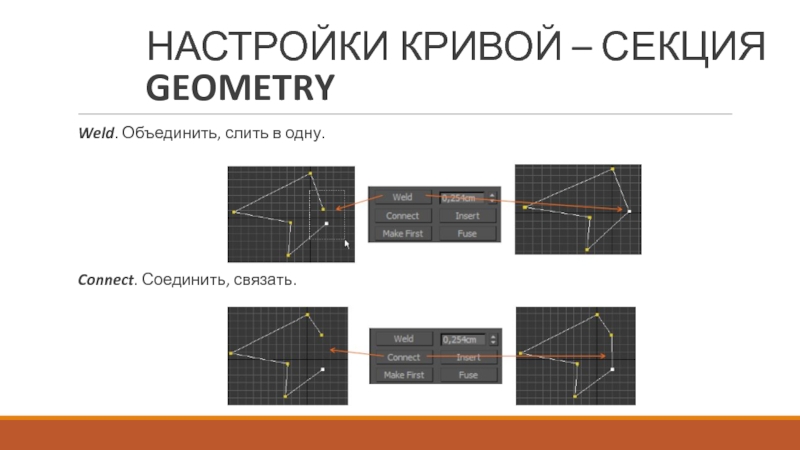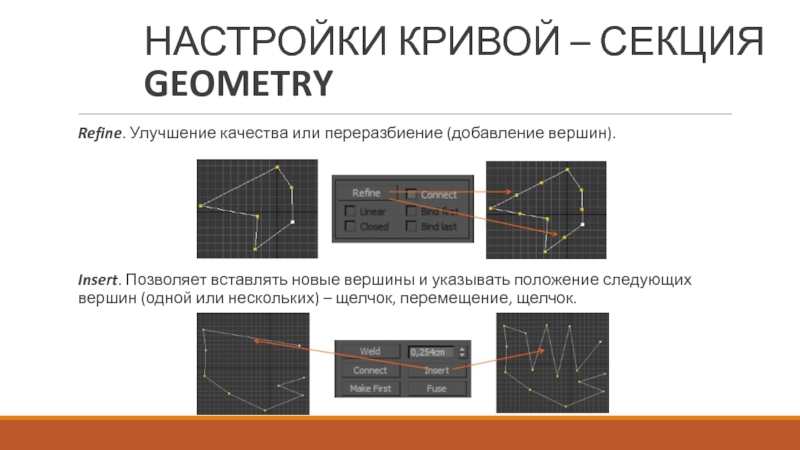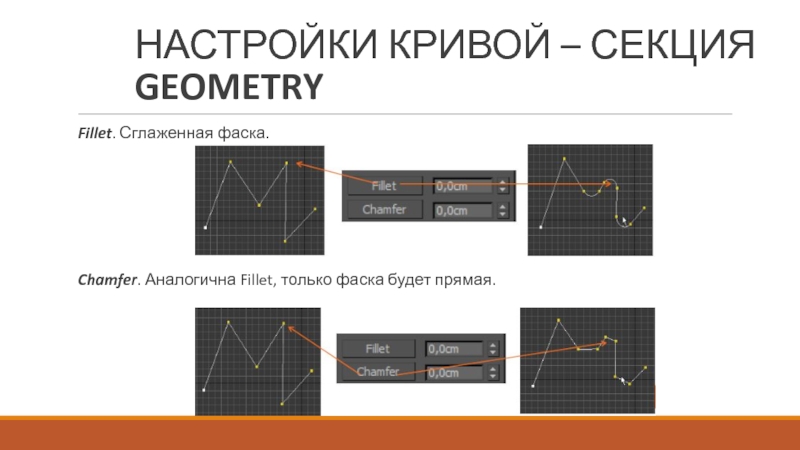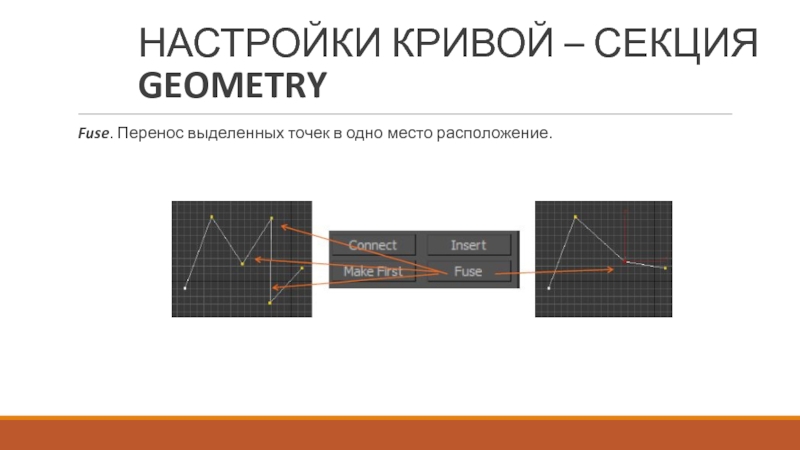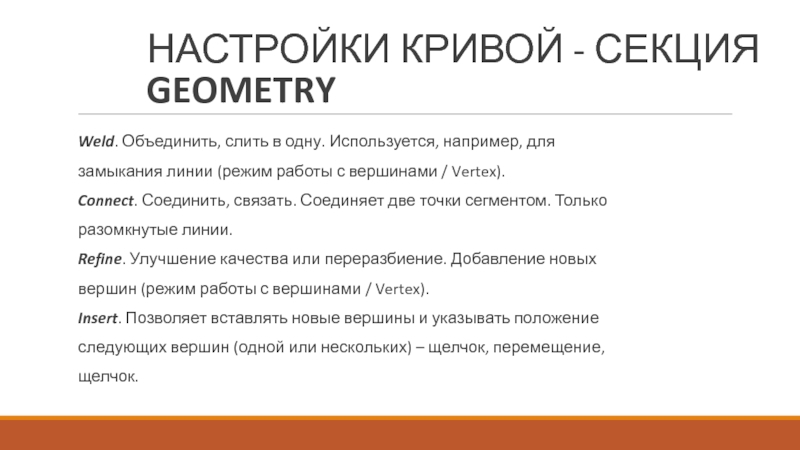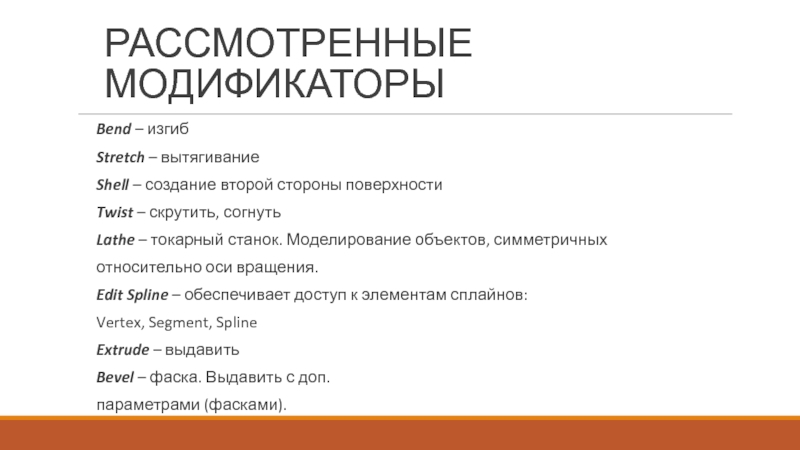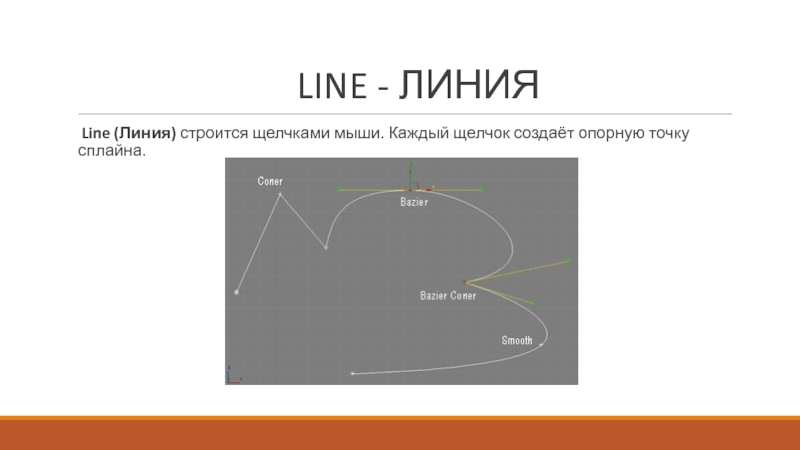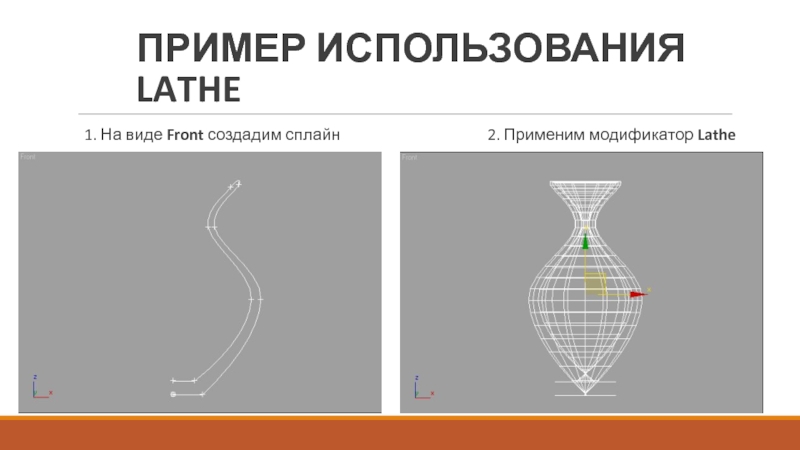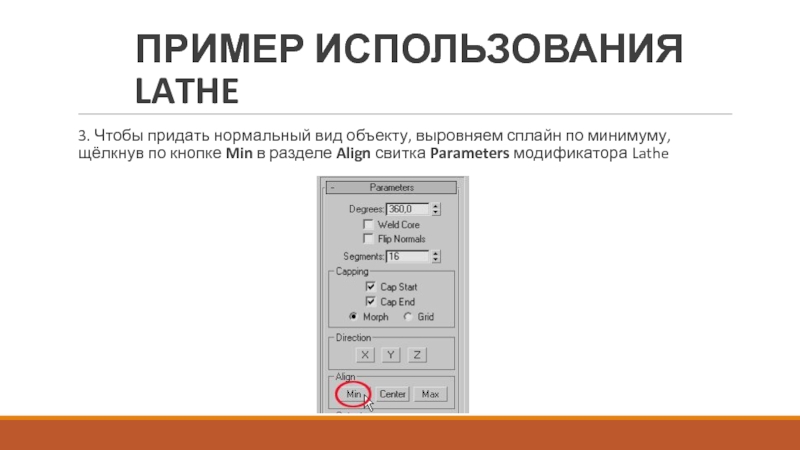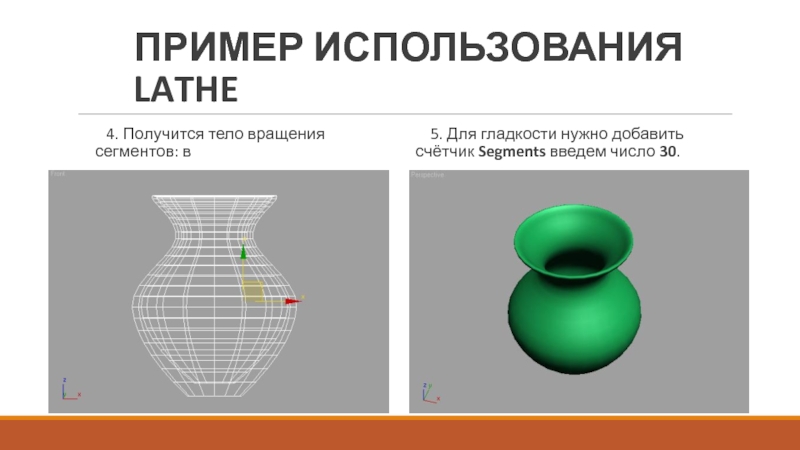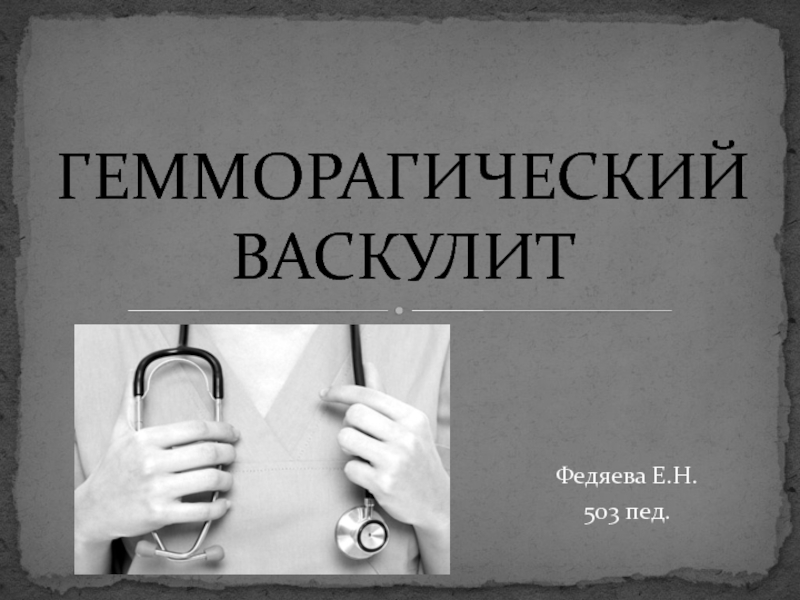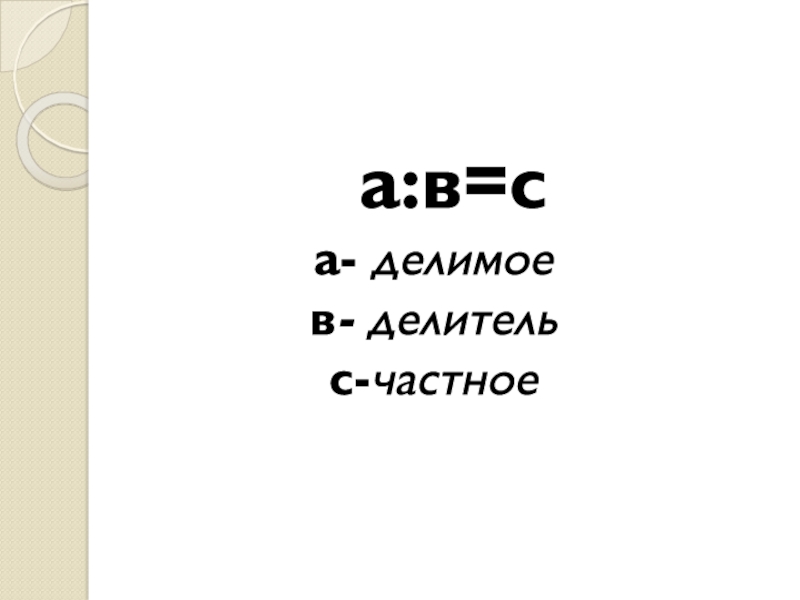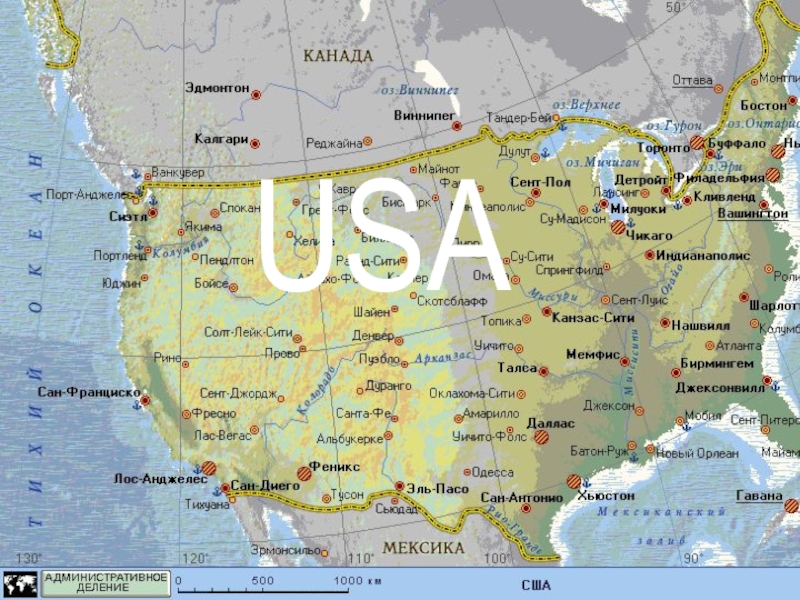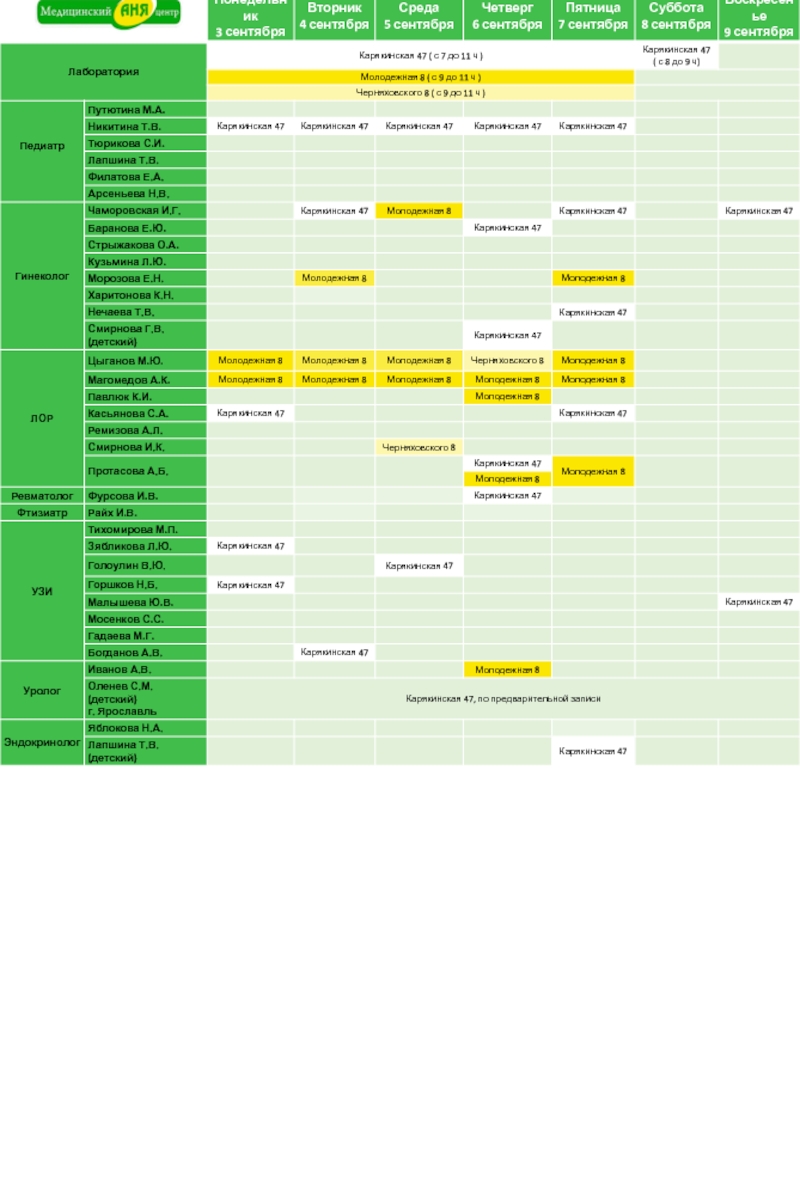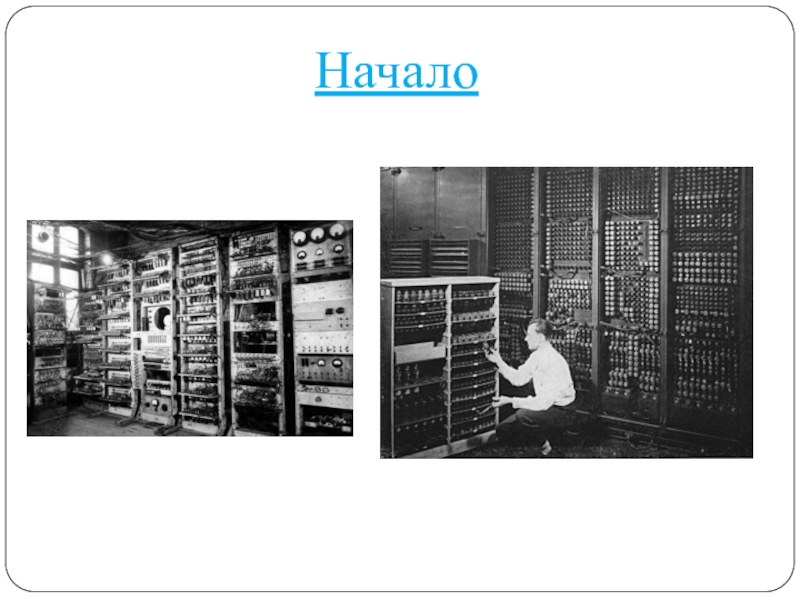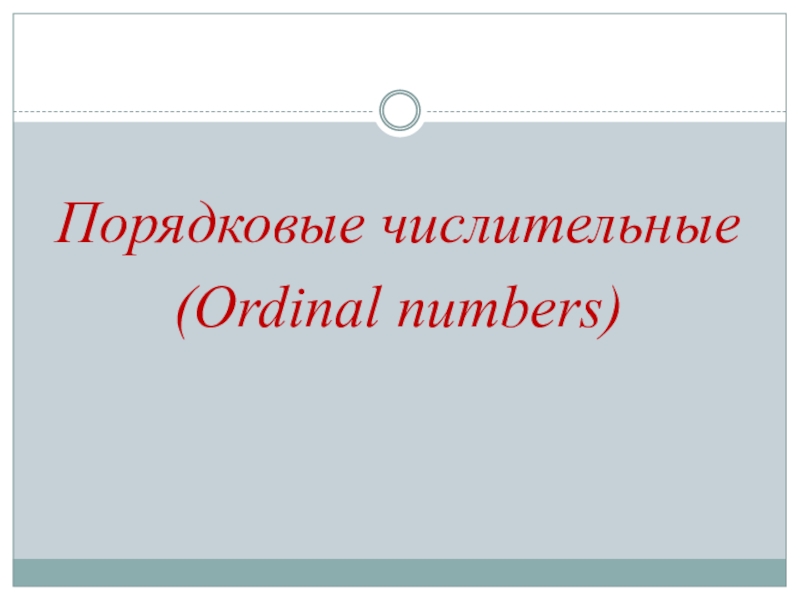Разделы презентаций
- Разное
- Английский язык
- Астрономия
- Алгебра
- Биология
- География
- Геометрия
- Детские презентации
- Информатика
- История
- Литература
- Математика
- Медицина
- Менеджмент
- Музыка
- МХК
- Немецкий язык
- ОБЖ
- Обществознание
- Окружающий мир
- Педагогика
- Русский язык
- Технология
- Физика
- Философия
- Химия
- Шаблоны, картинки для презентаций
- Экология
- Экономика
- Юриспруденция
AUTODESK 3DS MAX
Содержание
- 1. AUTODESK 3DS MAX
- 2. НАСТРОЙКИ КРИВОЙ – СЕКЦИЯ GEOMETRYWeld. Объединить, слить в одну.Connect. Соединить, связать.
- 3. Refine. Улучшение качества или переразбиение (добавление вершин).Insert.
- 4. Fillet. Сглаженная фаска.Chamfer. Аналогична Fillet, только фаска будет прямая.НАСТРОЙКИ КРИВОЙ – СЕКЦИЯ GEOMETRY
- 5. Fuse. Перенос выделенных точек в одно место расположение.НАСТРОЙКИ КРИВОЙ – СЕКЦИЯ GEOMETRY
- 6. НАСТРОЙКИ КРИВОЙ - СЕКЦИЯ GEOMETRYWeld. Объединить, слить
- 7. Fillet. Сглаженная фаска. Нажимаем на угловую точку
- 8. РАССМОТРЕННЫЕ КОМАНДЫРежим работы с вершинами / Vertex.Weld.
- 9. Режим работы с вершинами / Vertex.Fuse. Перенос
- 10. Режим работы со сплайнами / Spline.Attach. Присоединить.
- 11. РАССМОТРЕННЫЕ МОДИФИКАТОРЫBend – изгибStretch – вытягиваниеShell –
- 12. ВИДЫ СПЛАЙНОВLINE - линияCIRCLE - окружностьARC -
- 13. Line (Линия) строится щелчками мыши. Каждый щелчок создаёт опорную точку сплайна.LINE - ЛИНИЯ
- 14. Типы опорных точек:CORNER - угловаяSMOOTH - гладкаяBEZIER
- 15. ТЕЛА ВРАЩЕНИЯ. МОДИФИКАТОР LATHELATHE – модификатор для
- 16. ПРИМЕР ИСПОЛЬЗОВАНИЯ LATHE
- 17. 3. Чтобы придать нормальный вид объекту, выровняем
- 18. 4. Получится тело вращения
- 19. 6. Очень важно проверять опции Weld Core (спаять на полюсах)
- 20. Скачать презентанцию
Слайды и текст этой презентации
Слайд 2НАСТРОЙКИ КРИВОЙ – СЕКЦИЯ GEOMETRY
Weld. Объединить, слить в одну.
Connect. Соединить,
связать.
Слайд 3Refine. Улучшение качества или переразбиение (добавление вершин).
Insert. Позволяет вставлять новые
вершины и указывать положение следующих вершин (одной или нескольких) –
щелчок, перемещение, щелчок.НАСТРОЙКИ КРИВОЙ – СЕКЦИЯ GEOMETRY
Слайд 4Fillet. Сглаженная фаска.
Chamfer. Аналогична Fillet, только фаска будет прямая.
НАСТРОЙКИ КРИВОЙ
– СЕКЦИЯ GEOMETRY
Слайд 6НАСТРОЙКИ КРИВОЙ - СЕКЦИЯ GEOMETRY
Weld. Объединить, слить в одну. Используется,
например, для
замыкания линии (режим работы с вершинами / Vertex).
Connect. Соединить,
связать. Соединяет две точки сегментом. Толькоразомкнутые линии.
Refine. Улучшение качества или переразбиение. Добавление новых
вершин (режим работы с вершинами / Vertex).
Insert. Позволяет вставлять новые вершины и указывать положение
следующих вершин (одной или нескольких) – щелчок, перемещение,
щелчок.
Слайд 7Fillet. Сглаженная фаска. Нажимаем на угловую точку и с нажатой
кнопкой
двигаем мышь вверх/вниз.
Chamfer. Аналогична Fillet, только фаска будет прямая.
Fuse. Перенос
выделенных точек в одно место расположение.НАСТРОЙКИ КРИВОЙ - СЕКЦИЯ GEOMETRY
Слайд 8РАССМОТРЕННЫЕ КОМАНДЫ
Режим работы с вершинами / Vertex.
Weld. Объединить, слить в
одну. Используется, например, для
замыкания линии.
Connect. Соединить, связать. Соединяет две точки
сегментом.Только разомкнутые линии.
Refine. Улучшение качества или переразбиение.
Добавление новых вершин.
Insert. Позволяет вставлять новые вершины и указывать положение
следующих вершин (одной или нескольких).
Fillet. Сглаженная фаска.
Chamfer. Аналогична Fillet, только фаска будет прямая.
Слайд 9Режим работы с вершинами / Vertex.
Fuse. Перенос выделенных точек в
одно место расположение.
CrossInsert. Вставка на пересечении. Позволяет вставить
вершину / Vertex
на пересечении кривых.Soft Selection. Мягкое выделение.
РАССМОТРЕННЫЕ КОМАНДЫ
Режим работы с сегментами / Segment.
Сегмент можно:
Повернуть, переместить, удалить.
Слайд 10Режим работы со сплайнами / Spline.
Attach. Присоединить. Присоединяет друг к
другу плоские фигуры.
Outline. Создает копию выделенного сплайна с
заданными размерами.
Trim. Отрезать.
Extend.
Удлинить.Detach. Отсоединить.
Mirror. Зеркальное отражение.
Boolean. Булевы операции.
РАССМОТРЕННЫЕ КОМАНДЫ
Слайд 11РАССМОТРЕННЫЕ МОДИФИКАТОРЫ
Bend – изгиб
Stretch – вытягивание
Shell – создание второй стороны
поверхности
Twist – скрутить, согнуть
Lathe – токарный станок. Моделирование объектов, симметричных
относительно
оси вращения.Edit Spline – обеспечивает доступ к элементам сплайнов:
Vertex, Segment, Spline
Extrude – выдавить
Bevel – фаска. Выдавить с доп.
параметрами (фасками).
Слайд 12 ВИДЫ СПЛАЙНОВ
LINE - линия
CIRCLE - окружность
ARC - дуга
NGON - многоугольник,
можно настроить количество углов
TEXT - текст
SECTION - создаёт срез любого
имеющегося трёхмерного объектаRECTANGLE - прямоугольник, можно настроить скругление углов
ELIPSE - эллипс
DONUT - кольцо, две окружности из одного центра
STAR - звезда, тут можно настроить количество и скругление лучей
HELIX - спираль
Слайд 13 Line (Линия) строится щелчками мыши. Каждый щелчок создаёт опорную точку
сплайна.
LINE - ЛИНИЯ
Слайд 14Типы опорных точек:
CORNER - угловая
SMOOTH - гладкая
BEZIER – гладкая точка
с направляющими векторами, угол между которыми всегда 180 градусов
BEZIER-CORNER –
угловая точка с направляющими векторами, угол между которыми можно изменять.LINE - ЛИНИЯ
Слайд 15ТЕЛА ВРАЩЕНИЯ. МОДИФИКАТОР LATHE
LATHE – модификатор для создания объектов путем
вращения сплайна вокруг центральной оси. Для применения LATHE потребуется построить
сплайн, имеющий форму поперечного сечения объекта, а точнее половины объекта.При этом нужно добиться, чтобы крайние точки сплайна были типа Corner, а также желательно чтобы они имели одинаковую координату Х в проекции Front.
Слайд 173. Чтобы придать нормальный вид объекту, выровняем сплайн по минимуму,
щёлкнув по кнопке Min в разделе Align свитка Parameters модификатора Lathe
ПРИМЕР ИСПОЛЬЗОВАНИЯ LATHE
Слайд 18 4. Получится тело вращения
5.
Для гладкости нужно добавить сегментов: в счётчик Segments введем число 30.ПРИМЕР ИСПОЛЬЗОВАНИЯ LATHE
Слайд 196. Очень важно проверять опции Weld Core (спаять на полюсах) и Flip Normals (развернуть нормали),
от них зависит, насколько красиво будет выглядеть объект.
Необходимость установки
FLIP NORMALS можно понять, повертев объект в окне "перспектива". Если у объекта нет лицевой поверхности, а вместо неё видна внутренняя поверхность, то флажок необходимо поставить.ПРИМЕР ИСПОЛЬЗОВАНИЯ LATHE